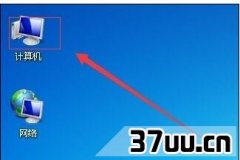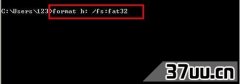女王节创意文案,情人节创意文案-
人们常说天下文章一大抄,现在连公司的文案也不能幸免。
通常一个公司将好的文案发到网上后,很快就会被其他公司进行模仿甚至抄袭,有的时候甚至连文档的素材都无法幸免。
为了杜绝和减少这种情况的发生,我们需要对自己的文案尽可能的进行保护。
禁止复制打印文档内容说到现在各种各样的文案,可能使用PDF文件的最多。
而要想对PDF文件进行保护,最常见的方法当然就是进行加密。
虽然现在常见的办公软件都有类似的加密功能,但是这类软件使用的加密强度都比较弱,这样容易被专业的破解软件所破解。
所以我们可以使用更加专业的软件,在内容转换为PDF文件的时候进行高强度的加密操作。
首先下载安装Doro PDF Writer这款软件,安装完成后不需要任何的设置操作。
接下来就可以启动编辑软件,载入需要保护的文档内容信息,点击工具栏中的打印按钮。
这时在弹出的打印对话框里面,就可以看到一个名为Doro PDF Writer的选项,实际上它就是一个虚拟打印机软件(图1)。
选中这个项目后点击下面的列印按钮,就会立即弹出Doro PDF Writer软件的操作界面。

首先点击窗口里面的一般标签,在这里设置PDF文件的标题、主题、作者等信息。
接下来点击加密标签,就可以对文件进行加密设置了。
这里的密码分为两种,一种是拥有完整控制权限的,另外一种是拥有部分权限的。
而我们主要是不想让用户复制或打印PDF文件中的内容,但是不希望用户在运行PDF文件的时候输入密码。
所以这个时候只需要勾选使用128位加密选项,然后再设置完全控制主密码的内容(图2)。
最后点击创建按钮,就可以将文档转换为经过保护的PDF文件。
当其他用户打开这个文件后,会发现工具栏中的打印按钮是灰色的。
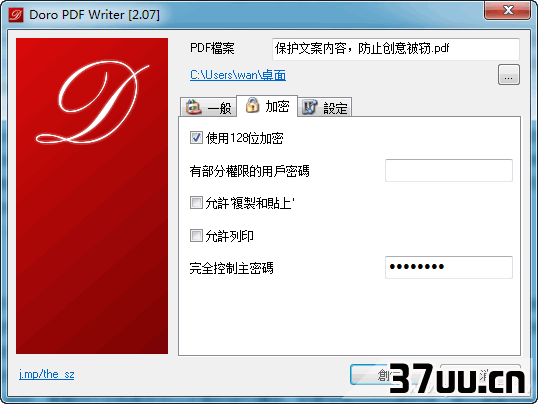
添加水印防止他人剽窃有的用户现在可能已经有创建好的PDF文件,这样再通过上面的方法进行操作肯定不行,这个时候就需要更换另外的一种方法。
而通过添加水印则是最常见的保护版权的方法,所以我们就来看看如何为PDF文件添加水印。
虽然通过专业软件可以为PDF添加水印,但是操作起来非常麻烦,所以今天我们通过云端来快速操作。
在浏览器中登录到云端服务ilovepdf(www.ilovepdf.com),在其首页中找到水印并点击它,在弹出的新窗口中就可以进行操作了。
首先在弹出的操作页面点击选择PDF文件按钮,接着从弹出的对话框中选择需要添加水印的PDF文件。
当文件被成功添加到操作页面后,在水印类型里面选择需要的类型,用户可以选择文字或者图片等。
如果用户选择的是文字,那么在写文字里面就可以输入相关的内容,比如作者的名称或者单位的名称(图3)。
然后分别设置字体类型、字体大小、透明度等(可惜的是字体类型里面没有中文字体可以选择),最后点击添加水印按钮就可以了。
当文件水印添加完成后,网页会自动弹出文件保存的对话框,这样就可以将文件保存到本地系统里面(图4)。
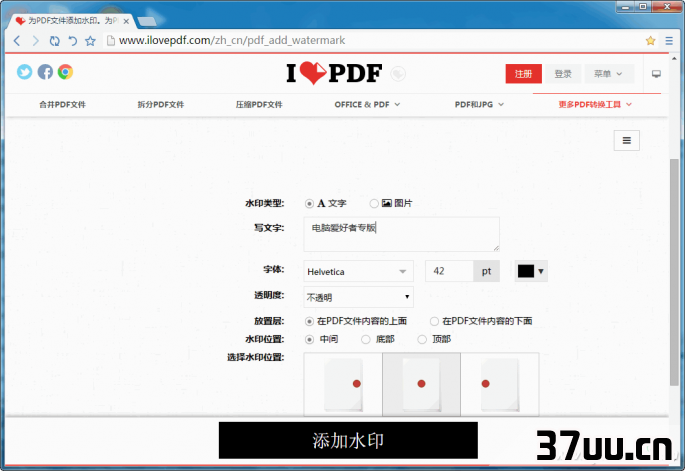
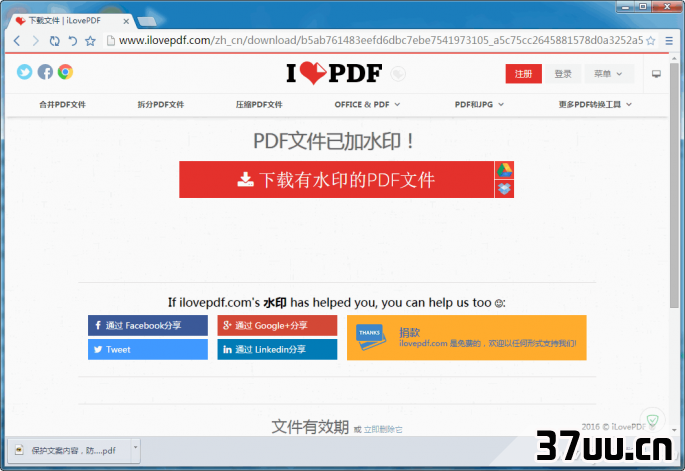
小提示:如果用户选择的是图片项,那么用户需要上传一张JPG或PNG格式的图片,再通过设置将其加工为相应的水印信息。
转换为视频文件来保护除了常见的PDF文档以外,PPT文档也是很常见的一种用于宣传的文件。
但是PPT文档却无法进行添加水印等操作,所以我们只能通过格式转换的方式,将PPT文档转换为常见的视频文件,这样别人也就无法盗用PPT文档中的相关信息了。
也许很多人都认为这种文件格式的转换,需要使用专门的转换工具才可以,其实利用PowerPoint软件自身就可以完成相关的操作。
首先通过PowerPoint 2013打开需要转换的PPT文档,这样在软件窗口就可以看到PPT文档的内容。
为了保证PPT文档可以正常的进行转换,所以现在点击幻灯片反映菜单。
再点击工具栏中的从头开始按钮,看看PPT文档是否可以正常进行播放。
如果没有任何问题的话,那么接着点击文件菜单,在弹出的窗口中点击左侧列表中的导出命令。
在右侧窗口里面点击创建视频命令,再点击右侧的计算机和HD显示按钮。
然后根据自己的实际情况,选择一个需要输出的分辨率,PowerPoint 2013最大可以设置1920*1080的分辨率(图5)。
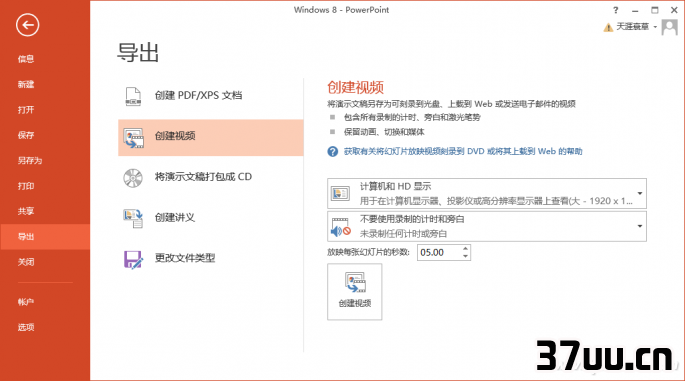
通常PPT文档在进行演示操作的时候,每张图片之间都需要有一定的间隔时间。
所以在进行转换操作的时候,也要保留这个间隔时间,以便于用户更好的进行观看。
所以接下来在放映每张幻灯片的秒数中进行设置,PowerPoint 2013默认采用的是五秒钟的间隔时间。
所有的设置完成以后点击创建视频按钮,就会弹出一个另存为的保存窗口。
我们在窗口的保存类型列表里面,可以选择将视频另存为MP4或者WMV格式。
再设置一个文件名称后,点击保存按钮就可以开始进行转换操作。
文件的转换需要一定的时间,而我们通过PowerPoint 2013的状态栏可以看到文件转换的进度(图6)。
等到转完完成,就可以在视频播放器城观看自己制作的PPT啦。
建议大家选择MP4这种格式,这样无论是电脑平台还是移动终端,都可以正常的进行播放操作。
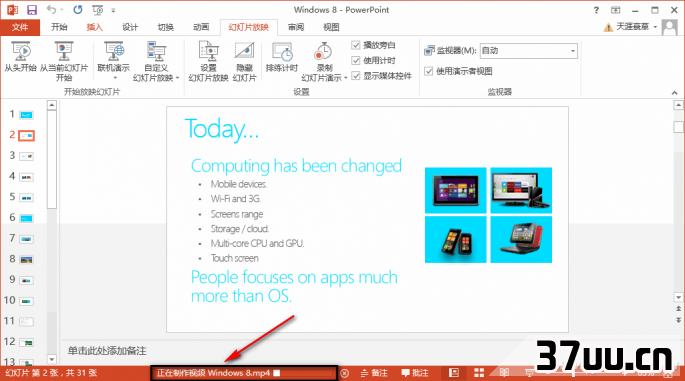
版权保护: 本文由 锁夏蓉 原创,转载请保留链接: https://www.37uu.cn/detail/2564.html
- 上一篇:电脑做淘宝会更方便吗,电脑技巧3000招-
- 下一篇:4K对齐,什么是4K对齐-